Dies ist eine alte Version des Dokuments!
Inhaltsverzeichnis
Videokonferenzen mit DFNconf
Die TU Clausthal kann kostenlos den Videokonferenz-Dienst des DFN-Vereins nutzen. Veranstalter von Videokonferenzen können, über das DFNconf Webportal, mit wenigen Klicks Meeting-Räume erstellen, denen über folgende Möglichkeiten beigetreten werden kann:
- Videokonferenzanlagen (VK-Anlagen an der TU Clausthal)
- Webbrowser
- Desktopclient
- Mobile Endgeräte (iOS & Android)
- Telefon
DFNconf bietet Veranstaltern verschiedene Einstellungsmöglichkeiten Ihrer Meeting-Räume wie beispielsweise verschiedene Konferenzlayouts, feste Teilnehmerzahl oder Zugang mittels Pin beschränken, um nur einige zu nennen. Außerdem können Sie mit automatisch generierten Einladungsmails, bequem alle nötigen Informationen an Ihre Teilnehmer senden, welche für jedes Gerät kurz den Verbindungsvorgang beschreiben.
DFNconf bietet folgenden Funktionsumfang:
- Audio/Video Konferenz mit bis zu 23 Teilnehmern
- Desktop Sharing
- Präsentation von Bild- und PDF Dateien
- Textchat
Teilnahme an einer DFNconf Videokonferenz
Sie sollten von Ihrem Veranstalter eine Einladungsmail bekommen, in der alle Verbindungsoptionen beschrieben werden.
Die Teilnahme ist mit Videokonferenzanlagen, Webbrowser, Telefon oder Smartphone möglich.
Evtl. müssen Sie bei Ihrem Webbrowser erst den Zugriff auf Kamera und Mikrofon erlauben.
Zur Nutzung von DFNconf über ein Smartphone wird die Pexip App benötigt:
Erstellung einer Videokonferenz als Veranstalter
Der Login für Veranstalter erfolgt über den DFN-AAI, Vorraussetzung ist nur, das Sie ein Mitarbeiter der TU Clausthal sind. Weitere Informationen zum DFN-AAI finden Sie unter DFN-AAI & Services
Zunächst rufen Sie die Webseite DFNconf
auf und geben Ihren RZ-Kürzel und Ihr zugehöriges Passwort ein.
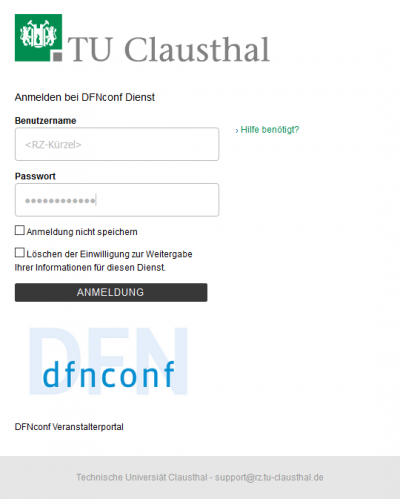
Sie befinden sich anschließend auf der Webseite zum Erstellen und Verwalten von Meeting-Räumen.
Dort können Sie auf „Neuer Meeting-Raum“ oder „Neue Vorlesung“ klicken, um einen Raum zu erstellen.
Die Räume unterscheiden sich nur von den Voreinstellungen, die jederzeit geändert werden können.

Geben Sie einen Namen und einen Pin für Ihren Raum an. Mithilfe des Pins können Sie sich jederzeit als Veranstalter mit dem Raum verbinden.
Bitte berücksichtigen Sie bei der Namensgebung, dass der Name eines Meeting-Raums nur einmal global vergeben werden kann.

Nachdem Sie den Raum gespeichert haben können Sie ihn in der Übersicht bearbeiten, beitreten oder eine Einladungsmail-Textvorlage
auf Englisch oder Deutsch erstellen lassen.
Mithilfe der Textvorlage können Sie Ihren Teilnehmern eine Mail zukommen lassen, mit den nötigen Informationen zur Teilnahme an der Videokonferenz.

Hinweise für bessere Qualität
- Vermeiden Sie Störquellen (Telefon stumm schalten, Fenster und Türen schließen, etc.)
- Bei längeren Vorträgen bietet ein Headset eine besser Sprachverständlichkeit
- Sorgen Sie für ausreichende Beleutung Ihres Arbeitsplatzes, vermeiden Sie aber Gegenlichtsituationen, wie einen angestrahlten weißen Hintergrund
Weitere Informationen
- Wenn Sie Ihre Geräte vorab testen wollen, können Sie unter Testcall-Service einer Test-Konferenz beitreten.
- Die Dokumentation über den Dienst DFNconf vom DFN finden Sie unter Beschreibung des Dienstes DFNconf
- DFNconf setzt auf Pexip, eine Beschreibung der Oberflächen finden Sie unter Using the Infinity Connect desktop client (Zurzeit nur auf Englisch)
